Introducción:
Debido a la facilidad de acceso a Internet en todo el mundo y al creciente conocimiento de la web entre los usuarios, algunas personas han desarrollado sitios web que pueden contener contenido potencialmente peligroso, dañino o engañoso. Visitar dichos sitios web puede llevarlo a comprometer sus datos personales, así como violar la seguridad de su dispositivo. Por lo tanto, es muy recomendable bloquear todos estos sitios web en su navegador web. Este artículo lo guiará sobre el procedimiento de bloqueo de sitios web peligrosos mientras usa Google Chrome en un sistema Linux Mint 20.
Método de bloqueo de sitios web peligrosos en Google Chrome en Linux Mint 20:
Para bloquear los sitios web potencialmente peligrosos en el navegador Google Chrome en Linux Mint 20, debe realizar los pasos que se explican a continuación:
Paso #1:Accede a la Configuración de Seguridad y Privacidad de Google Chrome:
Primero, debe navegar a la configuración de Seguridad y privacidad de Google Chrome. Para ello, debe hacer clic en el icono del menú Kebab de Google Chrome.

Desde ese menú, debe hacer clic en la opción Configuración.
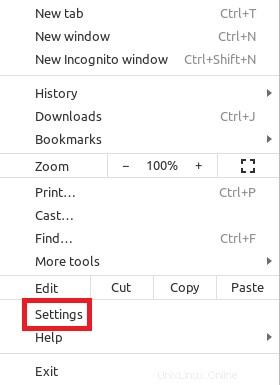
Luego, debe hacer clic en el ícono del cajón de navegación desde la ventana Configuración.
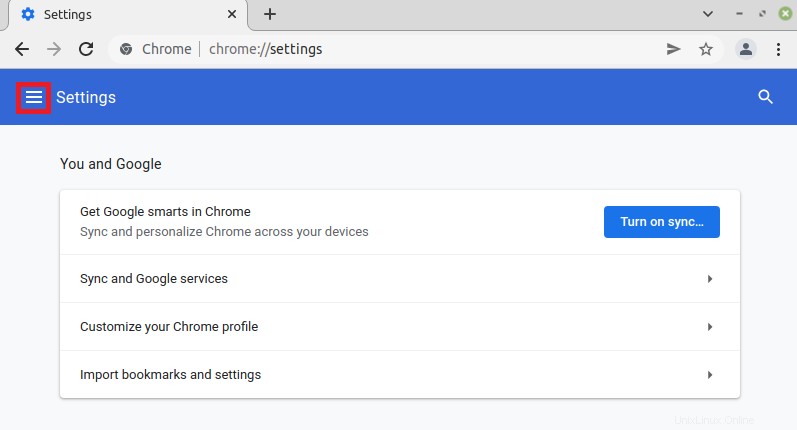
Ahora, debe hacer clic en la pestaña Configuración de seguridad y privacidad del panel de navegación, como se muestra en la siguiente imagen:
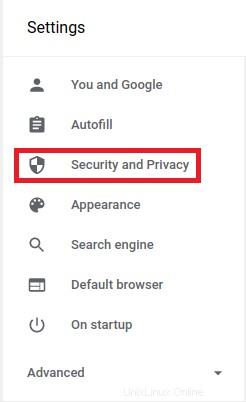
Paso n.° 2:navegue a la pestaña Seguridad desde la Configuración de seguridad y privacidad de Google Chrome:
Luego, debe navegar a la pestaña Seguridad de la sección Seguridad y privacidad de la ventana Configuración haciendo clic en ella.
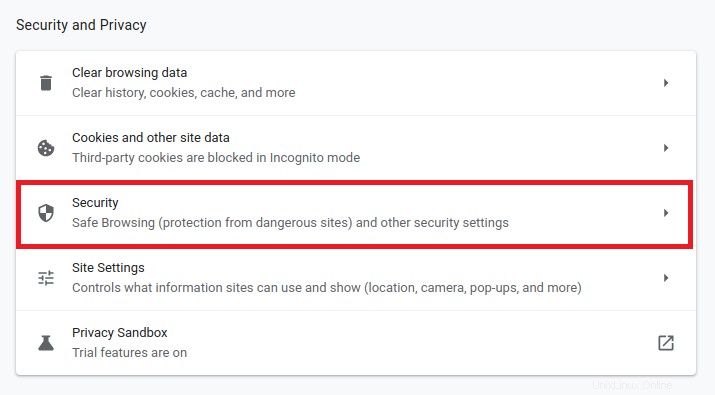
Paso n.° 3:seleccione la opción de protección mejorada de la sección de navegación segura para bloquear sitios web peligrosos en Google Chrome:
Desde la pestaña Seguridad de la ventana Configuración, debe navegar a la sección Navegación segura y luego elegir el botón de opción Protección mejorada para bloquear los sitios web potencialmente peligrosos en Google Chrome en Linux Mint 20.
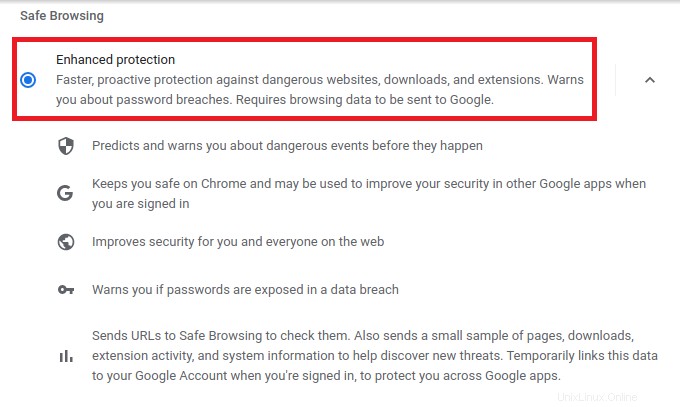
Conclusión:
Siguiendo el método explicado en este artículo, puede bloquear de inmediato los sitios web potencialmente peligrosos en Google Chrome mientras usa Linux Mint 20 y, por lo tanto, puede evitar todos los daños asociados con visitar dichos sitios web.